Tường lửa và bảo vệ mạng trong Bảo mật Windows
Tường lửa & bảo vệ mạng trong Bảo mật Windows cho phép bạn xem trạng thái của Tường lửa Bộ bảo vệ Microsoft và xem thiết bị của bạn được kết nối với mạng nào. Bạn có thể bật hoặc Bộ bảo vệ Microsoft tường lửa và truy nhập vào các tùy chọn Bộ bảo vệ Microsoft tường lửa nâng cao cho các loại mạng sau:
-
Mạng miền (nơi làm việc)
-
Mạng riêng tư (đáng tin cậy)
-
Mạng công cộng (không đáng tin cậy)
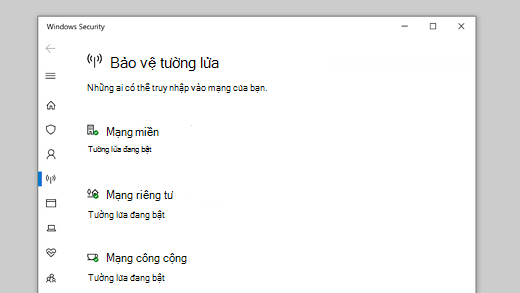
Nếu bạn muốn thay đổi cài đặt, hãy chọn loại mạng bạn muốn thay đổi cài đặt.
Bạn có thể chỉ định rằng một mạng cụ thể mà thiết bị của bạn kết nối là "riêng tư" hoặc "công cộng". Sự khác biệt chính là liệu các thiết bị khác trên cùng một mạng có được phép xem hay không và có thể kết nối với thiết bị của bạn.
Mạng gia đình của bạn có thể là một ví dụ về mạng riêng tư - theo lý thuyết, chỉ thiết bị trên mạng đó là thiết bị của bạn và thiết bị thuộc sở hữu của gia đình bạn. Bạn vẫn có thể xem các thiết bị khác của mình vì bạn tin tưởng các thiết bị đó.
Tuy nhiên, Wi-Fi quán cà phê địa phương của bạn lại là một mạng công cộng. Hầu hết các thiết bị khác được kết nối với thiết bị đều thuộc về người lạ và bạn có thể muốn họ không thể nhìn thấy hoặc kết nối với thiết bị của bạn.
Thông thường, bạn sẽ có các kiểm soát bảo mật nghiêm ngặt hơn trên mạng công cộng, đơn giản là vì mức độ tin cậy mà bạn có thể có đối với những người và thiết bị khác trên mạng đó.
Cài đặt mạng
Khi chọn một trong ba loại mạng, bạn sẽ thấy trang cài đặt cho loại mạng đó. Dưới Bảo mật Windows sẽ cho bạn biết mạng nào của loại mạng bạn hiện đang kết nối, nếu có. Thông thường, máy tính của bạn sẽ chỉ được kết nối với một mạng mỗi lần.
Bạn cũng sẽ tìm thấy một thanh trượt đơn giản để bật hoặc tắt tường lửa cho loại mạng đó.
Quan trọng: Tắt tường lửa có thể làm tăng rủi ro cho thiết bị hoặc dữ liệu của bạn. Chúng tôi khuyên bạn nên bật cài đặt này trừ khi bạn hoàn toàn cần tắt chế độ này.
Bên dưới phần Kết nối đến , bạn sẽ tìm thấy một hộp kiểm duy nhất cho Chặn tất cả các kết nối đến, bao gồm các kết nối trong danh sách ứng dụng được phép. Chọn hộp này yêu cầu Tường lửa Microsoft Defender bỏ qua danh sách ứng dụng được cho phép và chặn tất cả mọi thứ. Bật cài đặt này sẽ làm tăng tính bảo mật của bạn nhưng có thể khiến một số ứng dụng ngừng hoạt động.
Ngoài ra trên trang Tường lửa & bảo vệ mạng:
-
Cho phép ứng dụng vượt qua tường lửa - Nếu tường lửa đang chặn một ứng dụng bạn thực sự cần, bạn có thể thêm một ngoại lệ cho ứng dụng đó hoặc mở một cổng cụ thể. Tìm hiểu thêm về quy trình đó (và lý do tại sao bạn có thể không muốn) gặp Rủi ro khi cho phép ứng dụng vượt qua Tường lửa Microsoft Defender phải.
-
Bộ hướng dẫn giải quyết trục trặc Mạng và Internet - Nếu bạn đang gặp các sự cố chung về kết nối mạng, bạn có thể sử dụng bộ hướng dẫn giải quyết trục trặc này để thử và tự động chẩn đoán và khắc phục sự cố.
-
Cài đặt thông báo tường lửa - Bạn muốn thêm thông báo khi tường lửa chặn nội dung nào đó? Ít hơn? Đây là nơi bạn có thể cấu hình điều đó.
-
Cài đặt nâng cao - Thao tác này sẽ mở công cụ Tường lửa Bộ bảo vệ Windows cổ điển cho phép bạn tạo quy tắc đến hoặc đi, quy tắc bảo mật kết nối và xem nhật ký giám sát cho tường lửa. Hầu hết mọi người sẽ không muốn đào sâu vào nó mà sâu sắc; thêm, thay đổi hoặc xóa quy tắc không đúng cách có thể khiến hệ thống của bạn dễ bị tấn công hơn hoặc có thể khiến một số ứng dụng không hoạt động.
-
Khôi phục tường lửa về mặc định - Nếu ai đó hoặc điều gì đó, đã thực hiện thay đổi đối với cài đặt Tường lửa Windows của bạn, điều này khiến cho mọi thứ không hoạt động bình thường, bạn chỉ cần thực hiện hai lần bấm để đặt lại cài đặt theo cách mà họ đã thực hiện khi bạn sử dụng máy tính lần đầu. Nếu tổ chức của bạn đã áp dụng bất kỳ chính sách nào để cấu hình tường lửa, những chính sách đó sẽ được áp dụng lại.










